-
-
Хостинг
Выбор хостинга
-
-
-
Для сайтов и интернет-магазинов
Администрирование
-
О нас
Наши преимущества
Служба поддержки
Партнерам и реселлерам
-
- Рус
- Укр
0
бесплатно с городских телефонов Украины
| Киев | 044 392-73-56 |
| Харьков | 057 728-49-18 |
| Днепр | 056 790-86-00 |
| Одесса | 048 734-56-54 |
| Львов | 032 229-58-50 |
| Николаев | 051 270-12-63 |
| Полтава | 053 262-53-74 |
| Запорожье | 061 228-69-91 |
Для управления индивидуальными настройками отдельных сайтов Nginx использует блоки server, которые принято называть виртуальными хостами. Виртуальные хосты позволяют размещать несколько сайтов с разными конфигурациями на одном сервере. Перед выполнением инструкции, необходимо предварительно настроить веб-сервер Nginx или полный стек LEMP.
Так же рекомендуется создать не root пользователь с доступом к sudo.
В инструкции используется текстовый редактор nano, для установки которого требуется выполнить команду:
yum install nanoПеред выполнение основных команд необходимо подключиться к серверу по SSH.
sudo mkdir -p /var/www/faq-website.ml/html
sudo mkdir -p /var/www/faq-website2.ml/html
sudo chown -R $USER:$USER /var/www/faq-website.ml/html
sudo chown -R $USER:$USER /var/www/faq-website2.ml/htmlПеременная $USER автоматически задает имя текущего пользователя.
sudo chmod -R 755 /var/www
nano /var/www/faq-website.ml/html/index.html
<html>
<head>
<title>Welcome to faq-website.ml! </head>
<body>
<h3>Welcome to faq-website.ml!</h3>
</body>
</html>
</div>
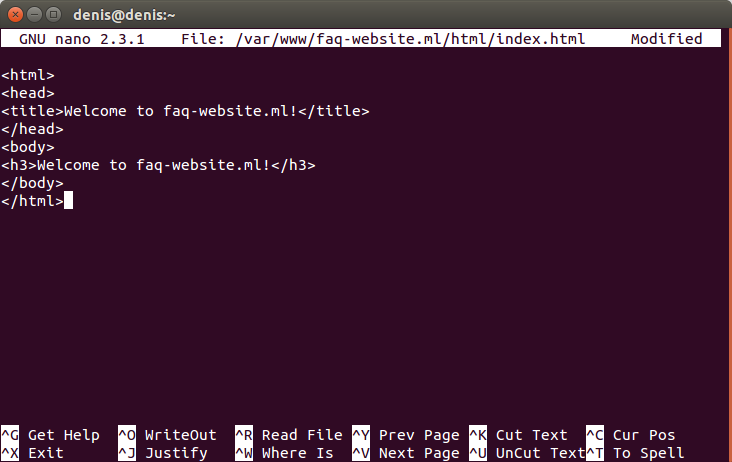
nano /var/www/faq-website2.ml/html/index.htmlПомещаем в нее следующий код:
<html>
<head>
<title>Welcome to faq-website2.ml!</title>
</head>
<body>
<h3>Welcome to faq-website2.ml!</h3>
</body>
</html>
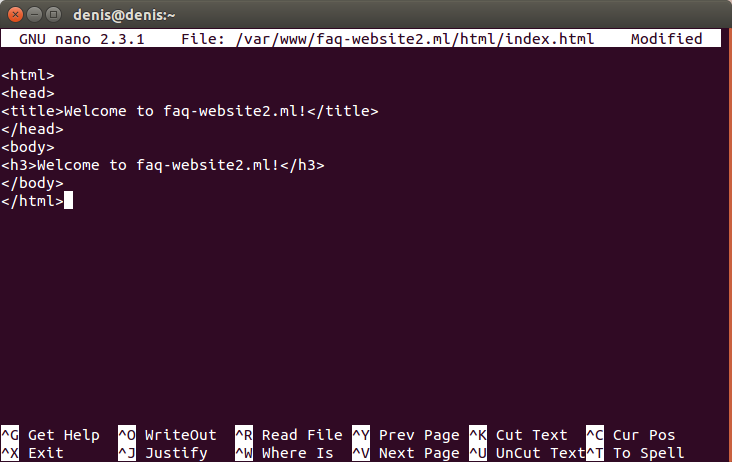
sudo mkdir /etc/nginx/sites-available
sudo mkdir /etc/nginx/sites-enabledОткрываем главный конфигурационный файл Nginx:
sudo nano /etc/nginx/nginx.confИ добавляем в конец блока http {} следующие строки:
include /etc/nginx/sites-enabled/*.conf; server_names_hash_bucket_size 64;
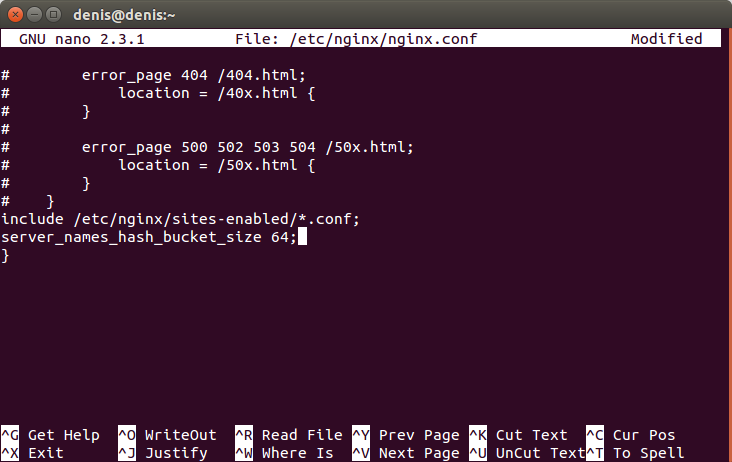
sudo nano /etc/nginx/sites-available/faq-website.ml.confПомещаем в него следующий код:
server {
listen 80;
server_name faq-website.ml www.faq-website.ml;
location / {
root /var/www/faq-website.ml/html;
index index.html index.htm;
}
error_page 500 502 503 504 /50x.html;
location = /50x.html {
root /usr/share/nginx/html;
}
}
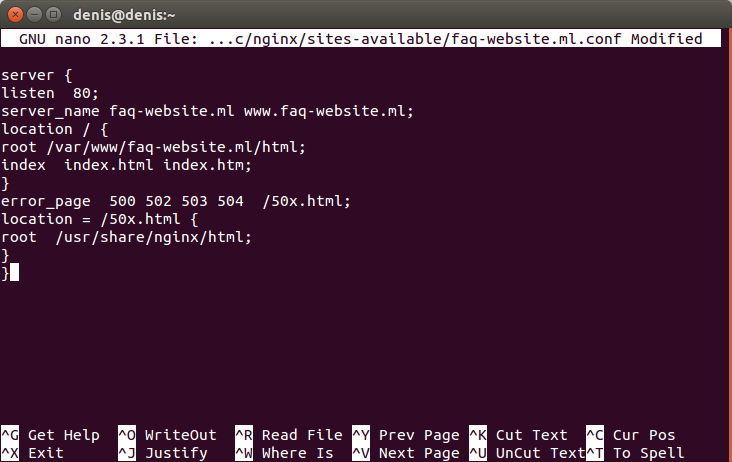
sudo nano /etc/nginx/sites-available/faq-website2.ml.confПомещаем в него следующий код:
server {
listen 80;
server_name faq-website2.ml www.faq-website2.ml;
location / {
root /var/www/faq-website2.ml/html;
index index.html index.htm;
}
error_page 500 502 503 504 /50x.html;
location = /50x.html {
root /usr/share/nginx/html;
}
}
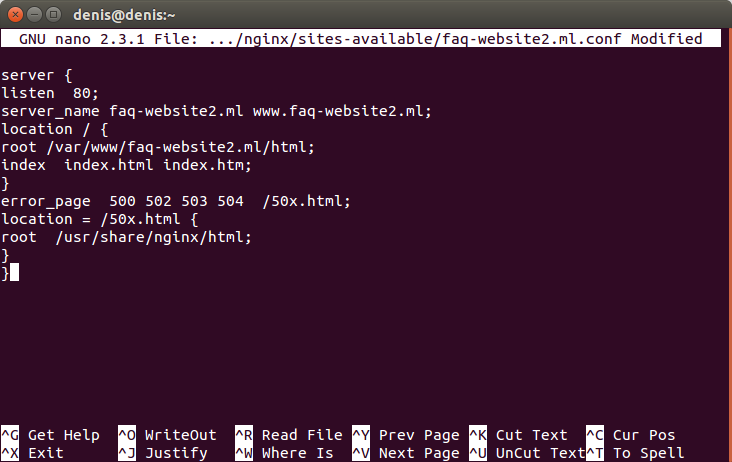
sudo ln -s /etc/nginx/sites-available/faq-website.ml.conf /etc/nginx/sites-enabled/faq-website.ml.conf
sudo ln -s /etc/nginx/sites-available/faq-website2.ml.conf /etc/nginx/sites-enabled/faq-website2.ml.conf
sudo systemctl restart nginxОткрываем сайты в браузере для проверки:
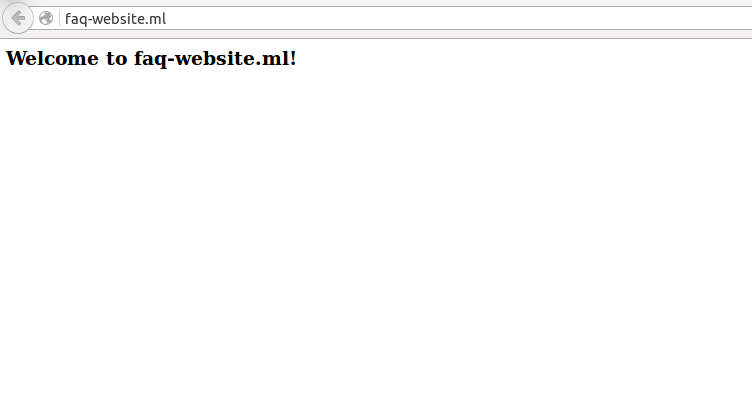
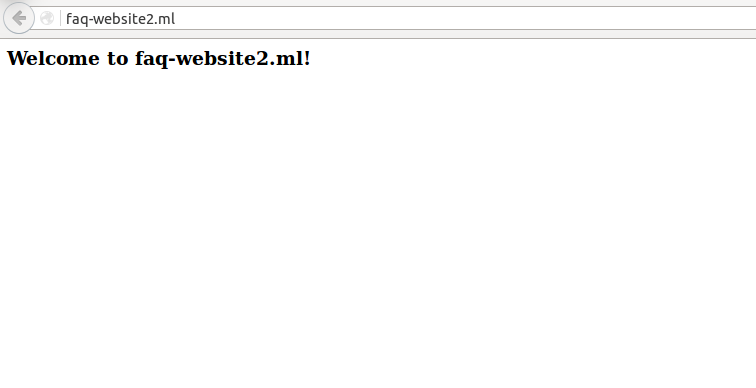
См.также:
Настройка виртуальных хостов Nginx
